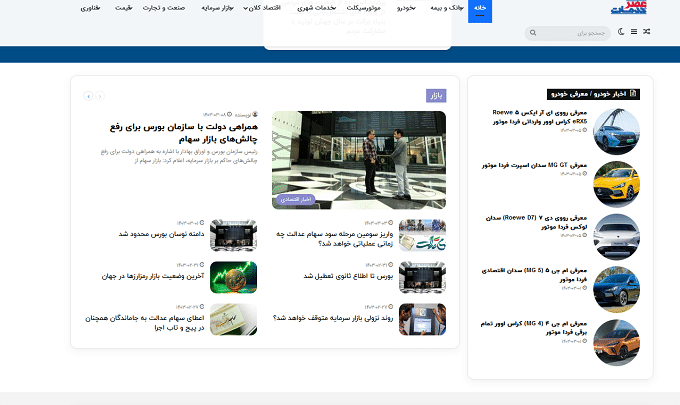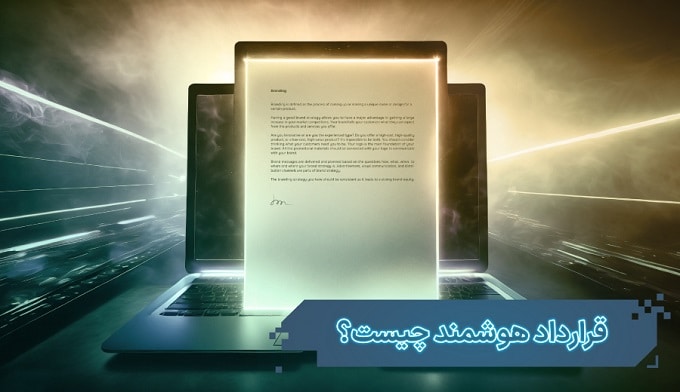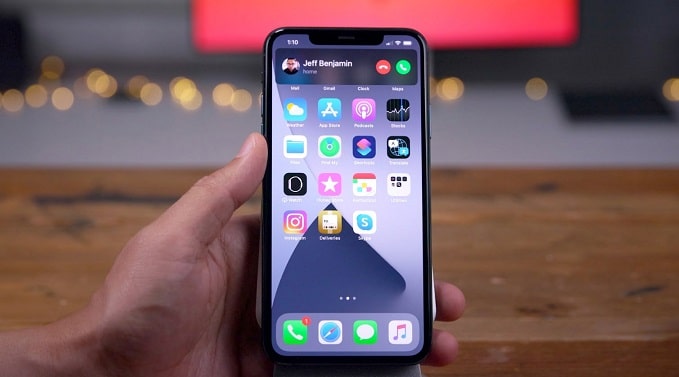
رابط کاربری جدید برای تماس ها در iOS 14 یکی از تغییرات ظاهری مفید در این نسخه جدید است .اکنون زمانی که یک تماس جدید روی آیفون خود دریافت می کنید دیگر کل صفحه نمایش اشغال نمی شود و در عوض یک بنر در بالای صفحه برای دریافت یا رد تماس مشاهده می کنید .
در گذشته رابط کاربری تماس ها در آیفون کل صفحه را اشغال می کرد و در نتیجه برای بازگشتن به کاری که در حال انجام آن بودید ، باید یا منتظر می ماندید که تماس تمام شود یا این که تماس را رد می کردید .اکنون رابط کاربری جدید برای تماس ها در iOS 14 بسیار جمع و جور تر شده و یک بنر در اندازه یک اعلان می باشد که می توانید با ضرباتی روی آن به تماس جواب دهید یا آن را رد یا سایلنت کنید .همچنین هنوز می توانید آن را مثل قبل گسترش دهید .
رابط کاربری جدید تماس ها در iOS 14 به صورت پیش فرض بر روی آیفون و آیپد فعال می باشد و با دکمه های سبز و قرمز روی آن می توانید به تماس جواب دهید یا آن را رد کنید .پس از پاسخ دادن به تماس بنر پس از چند لحظه به صورت خودکار از بین می رود و می توانید با تمام ظرفیت صفحه نمایش با آیفون خود کار کنید. برای باز کردن برنامه تماس کافی است که یک ضربه روی دکمه سبز رنگ در گوشه سمت چپ بالا بزنید .
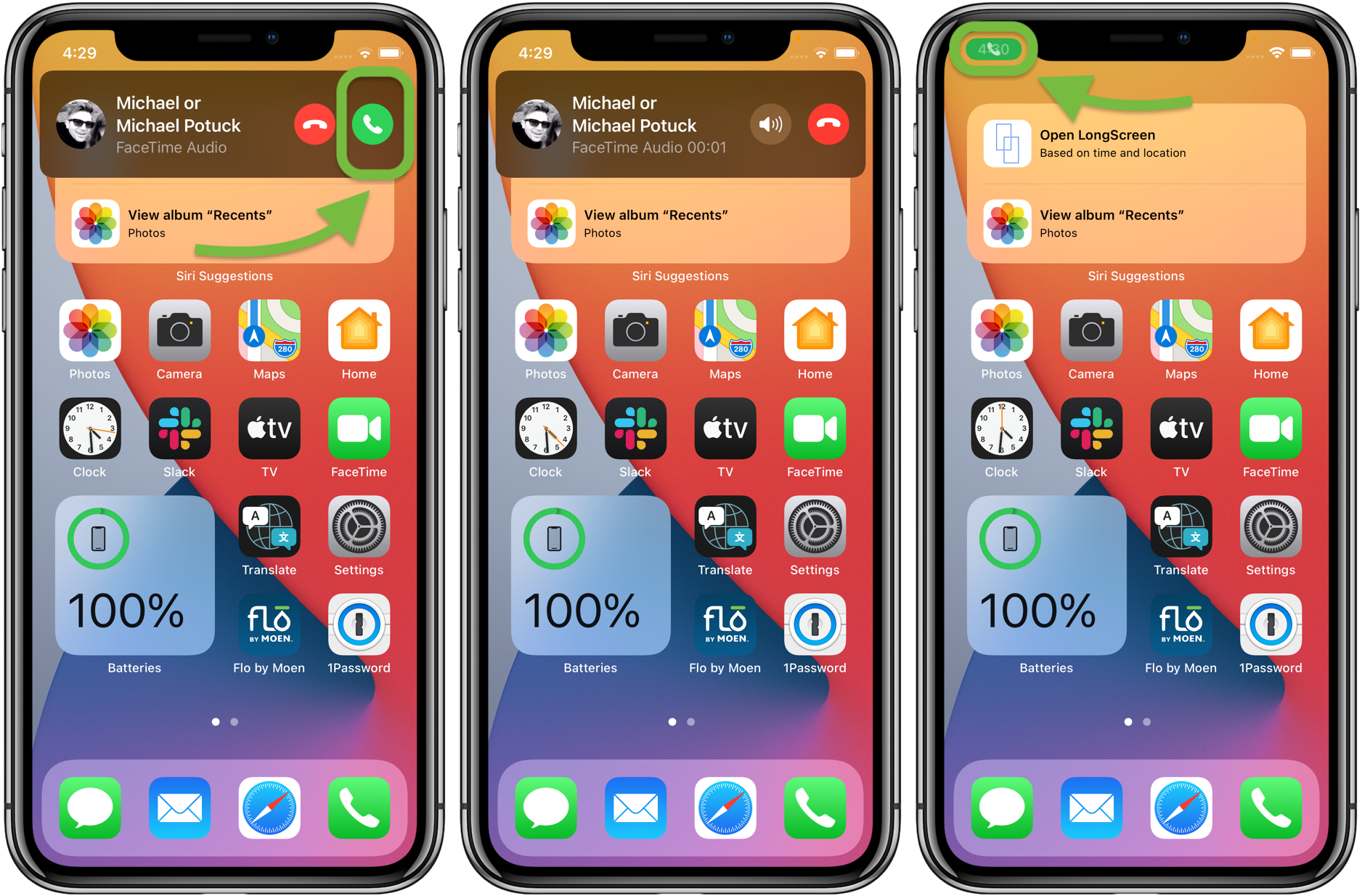
اگر می خواهید یک تماس دریافتی را ساکت کنید ، کافی است که انگشت خود را روی بنر به سمت بالا بکشید تا تماس سایلنت شود و اگر بخواهید دوباره به آن جواب دهید روی دکمه سبز در گوشه بالای صفحه ضربه بزنید .همچنین می توانید برای ساکت کردن تماس ، روی دکمه صدا هم ضربه بزنید که با این کار بنر تماس همچنان روی صفحه باقی می ماند .
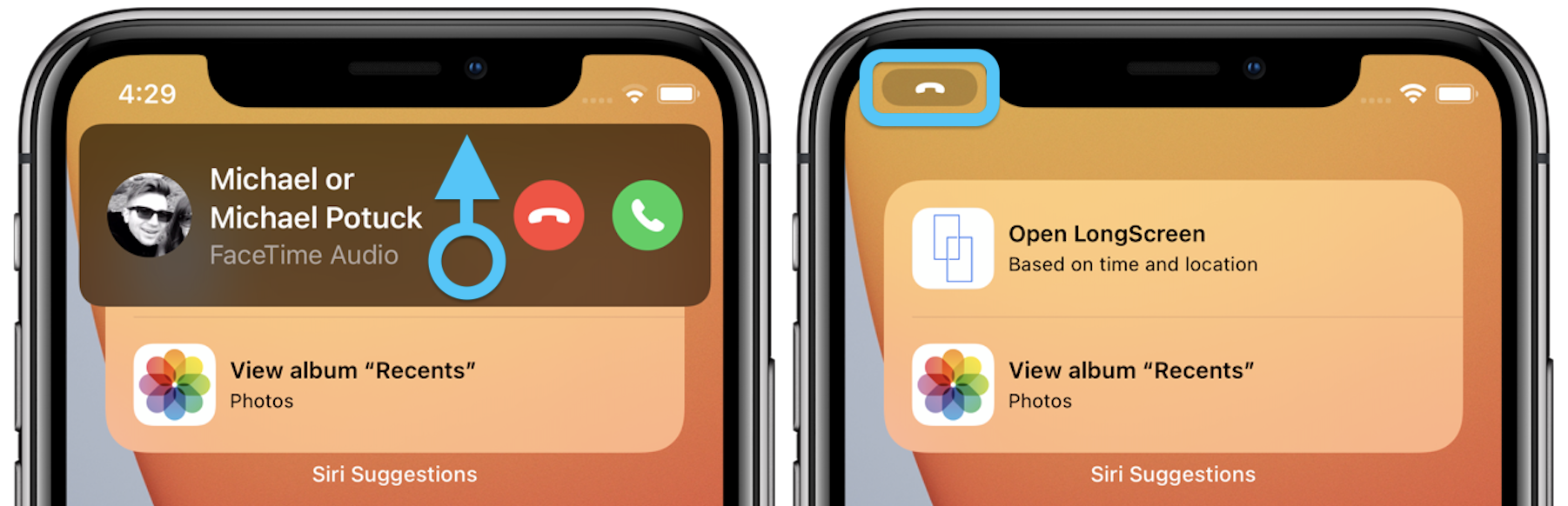
اگر می خواهید که در زمان تماس به گزینه های بیشتری مانند صدای خروجی ( بلندگو) ، صفحه شماره گیری و غیره هم دسترسی داشته باشید ، تنها کافی است که روی بنر کوچک شده تماس ها ، یک ضربه بزنید یا انگشت خود را روی آن به سمت پایین بکشید .با این کار همان رابط کاربری تمام صفحه برای تماس ها را خواهید داشت .
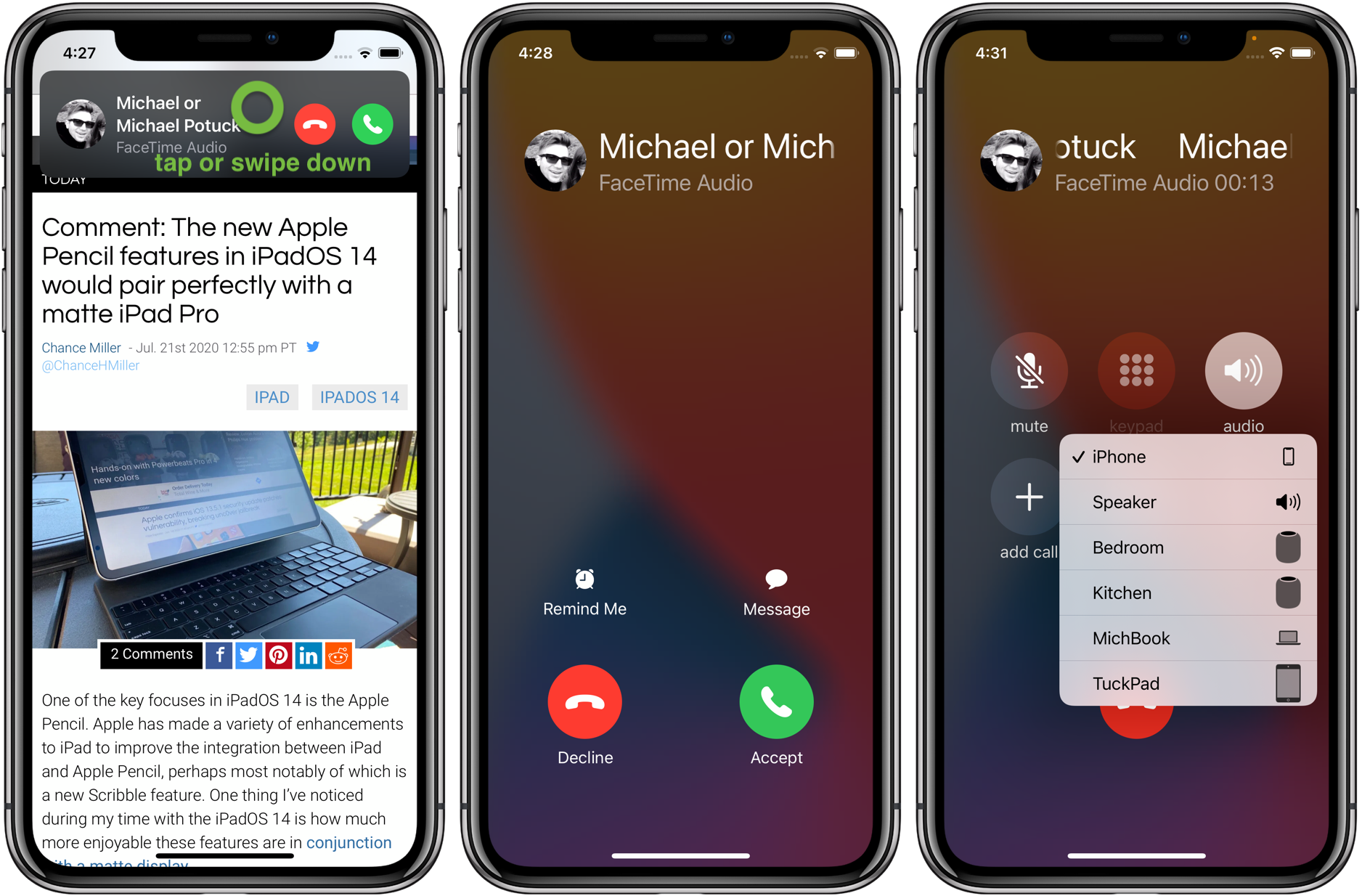
البته هنوز زمانی که گوشی قفل باشد ، تماس دریافتی کل صفحه را می پوشاند .همچنین اگر از رابط کاربری جمع و جور شده جدید ناراضی هستید و می خواهید به سبک قدیم برگردید ، می توانید در برنامه تنظیمات ، به قسمت FaceTime یا تنظیمات برنامه Phone بروید و گزینه Full Screen را انتخاب کنید .
مطلب مرتبط :
آموزش استفاده از App Library یا کتابخانه برنامه در ios 14
نحوه مخفی کردن تصاویر از برنامه Photos در iOS 14
منبع 9to5mac